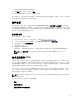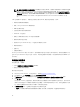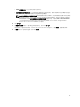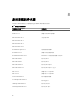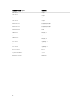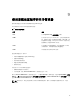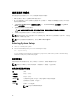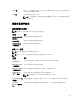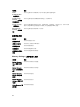Users Guide
注: 操作系统和软件应用程序数据仅在此数据已经使用 iDRAC 上的操作系统收集器工具收集和高速缓
存时才会启用。
Lifecycle Controller 同时显示此选项及数据集合的时间戳。您可以选择此选项检索
服务器上提供的高速缓存数据。有关使用 iDRAC 中的操作系统收集器工具收集操作系统和软件应用
程序数据的更多信息,请参阅 dell.com/esmmauals 上的 Integrated Dell Remote Access
Controller (iDRAC) User
’s Guide(Integrated Dell Remote Access Controller (iDRAC) 用户指
南)。
TSR 是以标准 ZIP 格式导出。该报告包含的信息类似于 DSET 报告中提供的信息,例如:
• 所有组件的硬件和资源清册
• 系统、Lifecycle Controller 和组件属性
• BIOS 引导顺序信息
• 已安装的和可用组件的固件版本
• vFlash SD 卡分区信息
• 新鲜空气和组件的统计信息(针对适用的服务器)
• 操作系统和应用程序信息
• 活动的 Lifecycle Controller 日志(不包括已归档的日志条目)
• 组件的硬件日志
• 追踪日志
• 存储控制器日志
在 Lifecycle Controller 导出 TSR 文件后,您可以删除不想与技术支持人员共享的信息。每次收集数据时,将
会在
Lifecycle Controller 日志中记录一个事件。该事件包括诸如所用界面、导出的日期和时间及 iDRAC 用户
名等信息。
导出技术支持报告
导出报告之前,请确保:
• 已启用重新引导时收集系统资源清册 (CSIOR)。
• 您有登录和服务器控制权限。
要导出技术支持报告:
1. 启动 Lifecycle Controller。有关更多信息,请参阅启动 Lifecycle Controller。
2. 在左侧窗格中,单击硬件诊断,然后单击导出技术支持报告。
3. 在条款和条件页面上,阅读这些条件并选择我同意允许技术支持部门使用技术支持报告数据选项。
4. 单击下一步。
Lifecycle Controller 会检查硬件、操作系统和应用程序数据以及 RAID 控制器日志的可用性,然后显示在
步骤
5 中列出的选项。如果操作系统和应用程序数据,或 RAID 控制器日志不可用,相关选项将显示为灰
色。收集所选数据的持续时间显示在步骤 5 中列出的选项旁边。
5. 在选择报告数据页中,选择要为其创建技术支持报告的选项:
• 硬件 — 收集服务器和组件资源清册的相关数据、服务器上安装的固件、配置信息和硬件日志。
72